Excel'de kenarlıklar olmadan nasıl kopyalama ve yapıştırma yapılır?
Bir dizi veriyi kopyalayıp başka bir aralığa yapıştırdığımızda, kenarlıklar da dahil olmak üzere tüm biçimlendirme de yapıştırılır. Ancak bazen sadece kenarlıklar olmadan veri biçimlendirmesini kopyalamak istiyoruz. Bu görevi çözmek için herhangi bir fikriniz var mı?
Excel'de kenarlık olmadan kopyalama ve yapıştırma
 Excel'de kenarlık olmadan kopyalama ve yapıştırma
Excel'de kenarlık olmadan kopyalama ve yapıştırma
Aslında, Excel, kullanıcılarımızın kenarlıklar hariç tüm hücre biçimlendirmelerini yapıştırmaları için bir fonksiyon sağlar. Lütfen şu adımları izleyin:
1. Kopyalamayı istediğiniz verileri kopyalayın ve verileri yerleştirmek istediğiniz hücreyi seçin.
2. Seçili hücreye sağ tıklayın ve ardından Özel Yapıştır > Özel Yapıştır'ı seçin, ekran görüntüsüne bakın:
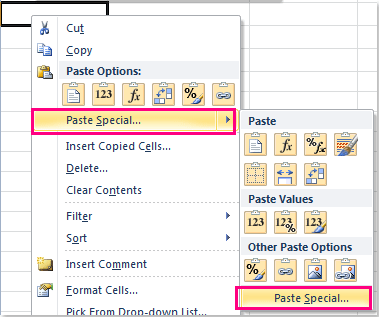
3. Özel Yapıştır iletişim kutusunda, Tümünü kenarlıklar hariç seçeneğini işaretleyin, ekran görüntüsüne bakın:
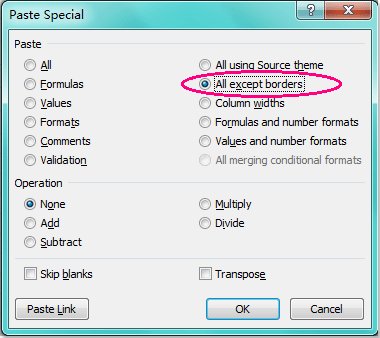
4. Ardından iletişim kutusunu kapatmak için Tamam'a tıklayın ve seçilen veri aralığınız kenarlıklar hariç tüm biçimlendirmeyle birlikte yapıştırılacaktır. Ekran görüntüsüne bakın:

İlgili makale:
Excel'de boş hücreleri atlayarak nasıl kopyalama ve yapıştırma yapılır?
En İyi Ofis Verimlilik Araçları
Kutools for Excel ile Excel becerilerinizi güçlendirin ve benzersiz bir verimlilik deneyimi yaşayın. Kutools for Excel, üretkenliği artırmak ve zamandan tasarruf etmek için300'den fazla Gelişmiş Özellik sunuyor. İhtiyacınız olan özelliği almak için buraya tıklayın...
Office Tab, Ofis uygulamalarına sekmeli arayüz kazandırır ve işinizi çok daha kolaylaştırır.
- Word, Excel, PowerPoint'te sekmeli düzenleme ve okuma işlevini etkinleştirin.
- Yeni pencereler yerine aynı pencerede yeni sekmelerde birden fazla belge açıp oluşturun.
- Verimliliğinizi %50 artırır ve her gün yüzlerce mouse tıklaması azaltır!
Tüm Kutools eklentileri. Tek kurulum
Kutools for Office paketi, Excel, Word, Outlook & PowerPoint için eklentileri ve Office Tab Pro'yu bir araya getirir; Office uygulamalarında çalışan ekipler için ideal bir çözümdür.
- Hepsi bir arada paket — Excel, Word, Outlook & PowerPoint eklentileri + Office Tab Pro
- Tek kurulum, tek lisans — dakikalar içinde kurulun (MSI hazır)
- Birlikte daha verimli — Ofis uygulamalarında hızlı üretkenlik
- 30 günlük tam özellikli deneme — kayıt yok, kredi kartı yok
- En iyi değer — tek tek eklenti almak yerine tasarruf edin